คุณเคยดาวน์โหลดไฟล์เสียงไปยัง iPhone ของคุณแล้วสงสัยหรือไม่ว่าคุณควรฟังมันอย่างไร? บางทีคุณอาจมีบันทึกการบรรยายบางส่วนที่คุณต้องการฟังบนเครื่องบิน หรือมีหนังสือเสียงที่คุณต้องการฟังบนชายหาด ข่าวร้ายคือคุณไม่สามารถเพิ่มเพลงหรือเสียงอื่น ๆ ลงในไลบรารีแอป Music ได้โดยไม่ต้องใช้ Mac หรือ PC
ตั้งแต่ iOS 11 คุณสามารถดาวน์โหลดและบันทึกไฟล์เสียงในแอป Files ได้ แต่ขอให้โชคดีกับการฟัง มันเหมือนกับการฟังเสียงใน Finder บน Mac ของคุณ โดยที่คุณไม่มีทางบันทึกสถานที่ของคุณ หรือควบคุมการเล่นได้เลย
แต่มีวิธีที่ดีกว่า แอปพ็อดคาสท์ Overcast ซึ่งโดยทั่วไปแล้วค่อนข้างยอดเยี่ยม ยังให้คุณอัปโหลดไฟล์เสียงของคุณเองได้ และจะถือว่าเป็นตอนของพอดแคสต์ปกติ เรายังมีวิธีการที่ซับซ้อนกว่าซึ่งต้องใช้การตั้งค่าเล็กน้อย แต่สามารถใช้กับแอปพอดคาสต์ใดก็ได้ รวมถึงแอปของ Apple นี่คือวิธีใช้งาน
วิธีอัปโหลดไฟล์ของคุณไปที่ Overcast
Overcast เป็นโปรแกรมเล่นพอดคาสต์ที่ยอดเยี่ยม ไม่น้อยเพราะมันช่วยขจัดการหยุดพูดของผู้คน ทำให้การฟังพอดคาสต์น่าหงุดหงิดน้อยลง แอพนี้ให้ดาวน์โหลดฟรี แต่ถ้าคุณต้องการอัปโหลดไฟล์เสียงของคุณเอง คุณจะต้องจ่ายค่าสมัครสมาชิก $10 ต่อปี (ซึ่งจะปลดล็อคคุณสมบัติอื่นๆ อีกหลายอย่างด้วย)
เมื่อคุณทำเสร็จแล้ว คุณสามารถอัปโหลดไฟล์ของคุณเองไปยัง Overcast ได้ผ่านทางเว็บไซต์ นี้เป็นเรื่องง่าย
ขั้นตอนที่ 1. เปิดใช้งานการสมัครสมาชิกแบบชำระเงินในแอป Overcast บน iPhone หรือ iPad ของคุณ
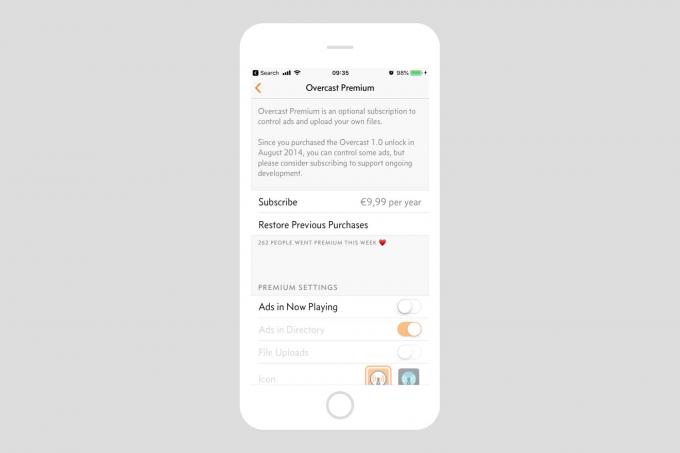
ภาพถ่าย: “Cult of Mac .”
ขั้นตอนที่ 2. สร้างบัญชีมืดครึ้ม
คุณจะต้องสร้างบัญชี Overcast เพื่อลงชื่อเข้าใช้เว็บแอป Overcast นอกจากนี้ยังพบได้ในการตั้งค่าของ Overcast ดังที่เห็นในภาพหน้าจอนี้:
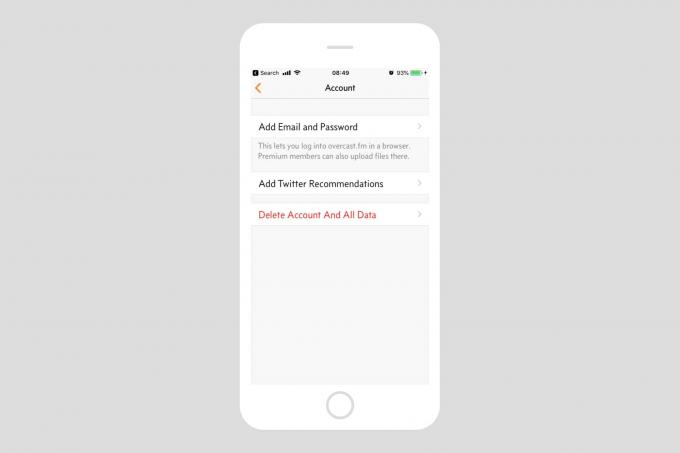 มืดครึ้มมีค่าเริ่มต้นเป็นไม่มีบัญชี ดังนั้นสร้างบัญชีที่นี่
มืดครึ้มมีค่าเริ่มต้นเป็นไม่มีบัญชี ดังนั้นสร้างบัญชีที่นี่
ให้ชื่อผู้ใช้และรหัสผ่าน จากนั้นคุณก็ปิด! ตอนนี้คุณพร้อมที่จะอัปโหลดไฟล์แล้ว
ขั้นตอนที่ 3 อัปโหลดไฟล์เสียงใด ๆ
เมื่อคุณสมัครใช้งานและลงชื่อเข้าใช้บัญชีของคุณที่ Overcast.fm แล้ว ให้ไปที่ มืดครึ้ม.fm/uploadsและคุณจะเห็นเว็บฟอร์มที่คุ้นเคยสำหรับการอัปโหลดไฟล์ คุณจะต้องมีไฟล์ที่จะอัปโหลดจริงๆ ซึ่งอยู่นอกขอบเขตของวิธีการนี้ เป็นเรื่องง่าย แต่เมื่อคุณดาวน์โหลดไฟล์เสียงจาก Mobile Safari คุณเพียงแค่บันทึกไว้ในโฟลเดอร์ที่ใดที่หนึ่งในแอพไฟล์ของคุณและไปจากที่นั่น และแน่นอนว่าคุณสามารถอัปโหลดไฟล์จาก Mac ของคุณได้
ขั้นตอนที่ 4 ฟังและสนุก!
ไฟล์ที่คุณอัปโหลดจะปรากฏในส่วนพิเศษของ Overcast พร้อมที่จะดาวน์โหลดหรือสตรีมเหมือนกับพอดคาสต์อื่นๆ นี่เป็นวิธีที่ยอดเยี่ยมในการเพิ่มไฟล์แปลก ๆ ลงใน iPhone ของคุณเพื่อฟัง
ม้วนพอดคาสต์ของคุณเองด้วย Zapier
ผู้อ่านมาเป็นเวลานานจะคุ้นเคยกับ If This Then That หรือ IFTT ซึ่งเป็นบริการที่ยอดเยี่ยมที่เชื่อมต่อบริการเว็บอื่นๆ เข้าด้วยกัน เปิดใช้งานการทำงานอัตโนมัติ Zapier เป็นเหมือน IFTTT เวอร์ชันโปรที่มีการควบคุมที่มากกว่า ฟีเจอร์ที่ดีกว่า และอึของระบบอัตโนมัติภายในบ้านที่น้อยกว่ามาก
สำหรับวิธีการในวันนี้ เราจะใช้ Zapier เพื่อเปลี่ยนโฟลเดอร์ของไฟล์เสียงใน Dropbox ของคุณให้เป็นฟีด RSS ของพอดคาสต์ มันง่ายมากเพราะ Zapier มีการดำเนินการตั้งค่าแล้ว ที่จะทำ สิ่งที่คุณต้องทำคือลงชื่อสมัครใช้บัญชี (เข้าร่วมได้ฟรีโดยมีข้อจำกัด) และชี้ไปที่ Dropbox ของคุณเอง
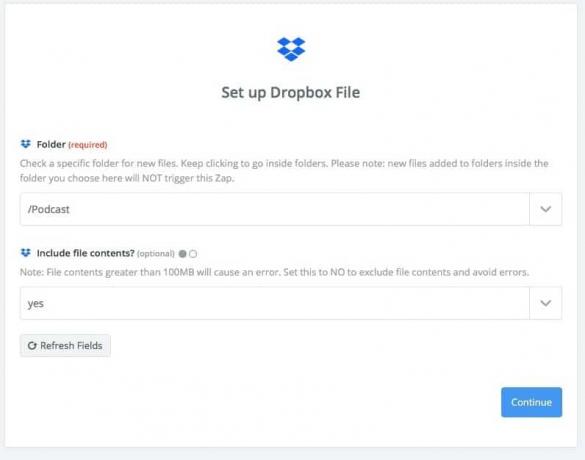
ภาพถ่าย: “Cult of Mac .”
ขั้นแรก ลงทะเบียนที่ Zapier หากคุณยังไม่ได้สมัคร จากนั้น สร้างโฟลเดอร์ใหม่ใน Dropbox ของคุณ เรียกมันว่า พอดคาสต์. ถัดไป ไปที่ Zapier และเพิ่มการกระทำนี้: รับฟีด RSS ของไฟล์ใหม่ทั้งหมดใน Dropbox ของคุณ. หากคุณยังไม่ได้เชื่อมต่อ Dropbox กับ Zapier คุณจะได้รับแจ้งให้ดำเนินการดังกล่าว
จากนั้น คุณเพียงแค่ปฏิบัติตามขั้นตอนการตั้งค่าทีละขั้นตอน มันดูซับซ้อน แต่คุณไม่ต้องทำอะไรมากกับการตั้งค่าเริ่มต้น คุณจะต้องเลือก พอดคาสต์ โฟลเดอร์ใน Dropbox ของคุณ แล้วกด ดำเนินการต่อ.
ม้วนฟีดพอดคาสต์ของคุณเอง
คุณจะเห็นหน้าจอนี้ซึ่งดูเหมือนฝันร้าย แต่คุณไม่ต้องทำอะไรมาก เกือบครบทุกอย่างแล้ว เพียงให้แน่ใจว่าจะ คัดลอก URL ของฟีด ที่ด้านบนของหน้า (คุณจะเพิ่มแอปนี้ในแอปพอดคาสต์ของคุณในภายหลัง) และ
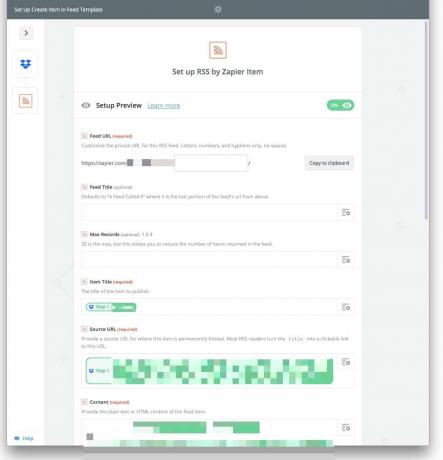
ภาพถ่าย: “Cult of Mac .”
การเปลี่ยนแปลงเดียวที่ฉันทำคือในส่วน Media URL ซึ่งคุณสามารถ "ระบุ URL ดาวน์โหลดดิบสำหรับไฟล์พอดคาสต์ของคุณ รูปภาพหรือไฟล์สื่ออื่นๆ” ฉันคลิกลูกศรดรอปดาวน์ข้างกล่อง และเลือก Direct Media Link ตามที่เห็น ที่นี่:
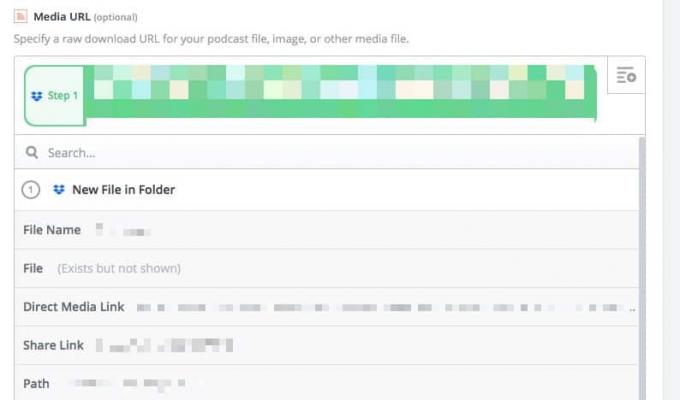
ภาพถ่าย: “Cult of Mac .”
สิ่งนี้ทำให้แน่ใจ (ฉันคิดว่า) ว่าฟีด RSS มีไฟล์เสียงดิบเพื่อให้ Overcast (หรือแอปพอดคาสต์อื่น ๆ ) สามารถใช้งานได้ จากนั้นคลิกเสร็จสิ้นและเสร็จสิ้นและตรวจดูให้แน่ใจว่าได้เปิด "Zap" ของคุณแล้ว
Dropbox ไม่ได้มีไว้สำหรับโฮสต์พอดแคสต์จริงๆ และหากคุณโฮสต์พอดแคสต์สาธารณะยอดนิยมด้วยวิธีนี้ คุณก็จะถูกปิดหรือปิดทันที แต่สำหรับใช้ส่วนตัวในอุดมคติ และถ้าคุณเป็นครู คุณยังสามารถใช้วิธีนี้เพื่อแชร์ไฟล์กับชั้นเรียนของคุณได้
เพิ่มฟีดใหม่ของคุณไปยังแอพพอดคาสต์ของคุณ
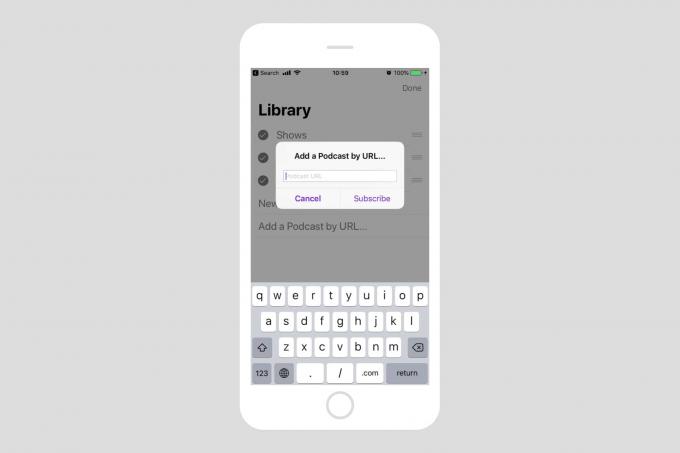
ภาพถ่าย: “Cult of Mac .”
จำที่อยู่ฟีด RSS ที่คุณคัดลอกไว้ที่จุดเริ่มต้นของส่วนสุดท้ายหรือไม่ เพียงเปิดแอปฟังพอดแคสต์ที่คุณชื่นชอบ และเพิ่มพอดแคสต์ตามปกติ จะมีตัวเลือกในการเพิ่มพอดคาสต์ใหม่ด้วย URL แตะนั้น วางลิงก์ของคุณ แล้วแตะบันทึก หรือเพิ่ม หรืออะไรก็ตามที่บอกให้คุณทำ
ตอนนี้ เมื่อใดก็ตามที่คุณเพิ่มไฟล์เสียงลงในโฟลเดอร์ Podcasts ใน Dropbox ของคุณ ไฟล์นั้นจะแสดงเป็นพ็อดคาสท์และจะถูกดาวน์โหลดไปยัง iPhone ของคุณโดยอัตโนมัติ สวยเย็นใช่มั้ย? สิ่งที่คุณต้องทำคือคัดลอกไฟล์เสียงเหล่านั้นไปยัง Dropbox ของคุณ
วิธีที่สาม — HufferDuffer
HufferDuffer เป็นเหมือน Instapaper สำหรับไฟล์เสียงที่พบในเว็บ สิ่งที่คุณทำคือลงชื่อสมัครใช้บัญชีฟรี จากนั้นลาก bookmarklet ไปที่แถบบุ๊กมาร์กของ Safari คุณจะได้รับฟีดพอดคาสต์ซึ่งคุณสามารถเพิ่มไปยังเครื่องเล่นที่คุณเลือกได้ด้วยคลิกเดียว
จากนั้น เมื่อใดก็ตามที่คุณพบเสียงบนเว็บที่คุณต้องการบันทึก เพียงแตะ bookmarklet แล้วเสียงจะถูกเพิ่มไปยังฟีดพอดแคสต์ของคุณ และจะจบลงในแอปฟังพอดแคสต์ของคุณ
นี่เป็นวิธีที่ง่ายที่สุดในการบันทึกไฟล์เสียงที่คุณพบบนอินเทอร์เน็ตอยู่แล้ว แต่จะไม่อนุญาตให้คุณเพิ่มไฟล์เสียงเก่าที่คุณชอบ ฉันได้ใช้ความพยายามแบบสองทีมโดยใช้วิธี HufferDuffer และ Zapier-Dropbox ร่วมกัน และเนื่องจากเป็นพอดแคสต์ทั้งหมด จึงแสดงในแอปเดียวกันให้ฉันฟัง

